激光切割雕刻机 操作说明书(DSP5.1)
激光雕刻机使用说明讲解
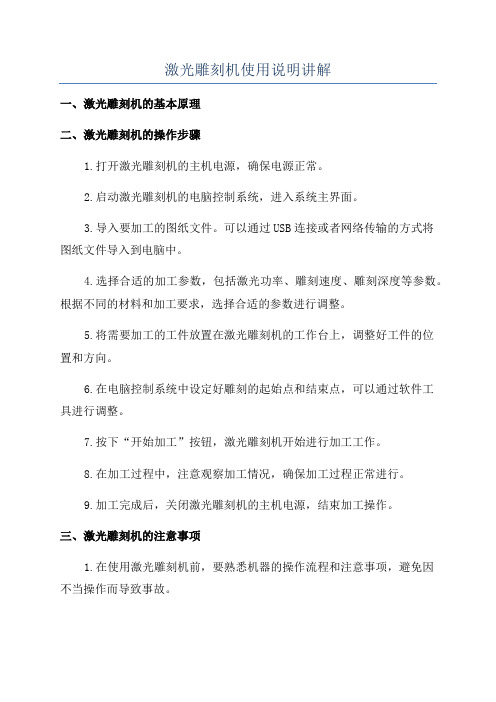
激光雕刻机使用说明讲解一、激光雕刻机的基本原理二、激光雕刻机的操作步骤1.打开激光雕刻机的主机电源,确保电源正常。
2.启动激光雕刻机的电脑控制系统,进入系统主界面。
3.导入要加工的图纸文件。
可以通过USB连接或者网络传输的方式将图纸文件导入到电脑中。
4.选择合适的加工参数,包括激光功率、雕刻速度、雕刻深度等参数。
根据不同的材料和加工要求,选择合适的参数进行调整。
5.将需要加工的工件放置在激光雕刻机的工作台上,调整好工件的位置和方向。
6.在电脑控制系统中设定好雕刻的起始点和结束点,可以通过软件工具进行调整。
7.按下“开始加工”按钮,激光雕刻机开始进行加工工作。
8.在加工过程中,注意观察加工情况,确保加工过程正常进行。
9.加工完成后,关闭激光雕刻机的主机电源,结束加工操作。
三、激光雕刻机的注意事项1.在使用激光雕刻机前,要熟悉机器的操作流程和注意事项,避免因不当操作而导致事故。
2.在激光雕刻机工作时,尽量避免直接注视激光束,以免对眼睛造成伤害。
3.使用激光雕刻机时,应穿戴好个人防护装备,如护目镜、工作服等。
4.加工前要检查工件的材料和加工要求,确保选择合适的加工参数。
5.使用过程中要随时观察机器的工作状态,确保加工过程的安全。
6.加工完成后,要将机器清洁干净,并妥善保管好机器和相关配件。
四、激光雕刻机的常见问题及解决方法1.雕刻效果不理想:可能是加工参数设置不正确,请检查参数并进行调整。
2.雕刻速度过慢或过快:可能是激光功率设置不正确,请根据具体情况进行调整。
3.材料溢出或烧伤:可能是激光功率过高,请适当降低功率。
4.加工过程中出现异常声音或异味:可能是机器发生故障或配件损坏,请立即停止运行并检修。
5.激光雕刻机无法开机或无法正常工作:可能是电源连接不良,请检查电源连接是否正确。
以上是对激光雕刻机的使用说明进行的简要讲解,希望能对使用者提供帮助。
在实际使用过程中,还需要根据机型和具体情况进行进一步了解和掌握。
激光切割机使用方法说明书

激光切割机使用方法说明书首部:简介本说明书旨在向激光切割机用户提供详细的使用方法和操作指南,帮助用户正确使用激光切割机,确保安全、高效地完成切割任务。
第一节:激光切割机概述激光切割机是一种采用激光技术进行切割的高精度设备,广泛应用于金属、非金属材料的切割加工领域。
它采用高能密度激光束对工件进行热熔、烧蚀或气化切割,具有切割速度快、切口光滑等优势。
第二节:安全操作指南为了确保您的个人安全和设备正常运行,请在操作激光切割机前务必仔细阅读并遵守以下安全操作指南:1. 确保工作环境安全:使用激光切割机的工作区域应保持干燥、通风良好,并远离易燃、易爆物品。
工作台面应保持整洁,防止杂物干扰操作。
2. 佩戴个人防护装备:操作员必须佩戴适当的个人防护装备,包括防护眼镜、防护面罩和防护服。
激光切割机工作时会产生高能激光束,必须保护眼睛及皮肤。
3. 遵循操作流程:按照操作手册所示的操作流程进行操作,禁止随意擅自调整设备参数,以免发生人身伤害或设备损坏。
4. 开机检查:在开机前,检查级联系统是否正常连接,防护装置是否完好,水冷系统是否正常运行,确保各项参数在安全范围内。
第三节:激光切割机使用步骤遵循以下步骤,您可以正确使用激光切割机,获得理想的切割效果:1. 准备工作:a. 打开切割机主电源开关,确认电源指示灯亮起,系统电压稳定;b. 打开气体阀门,检查气体供应是否正常;c. 激光切割机处于稳定水平状态,周围没有异物干扰。
2. 设定切割参数:a. 根据材料类型选择合适的切割气体和气压;b. 根据材料厚度和形状设置合适的激光功率、频率和聚焦方式。
3. 材料固定和对位:a. 将待切割材料固定在切割台上,确保其不会晃动或滑动;b. 使用辅助定位设备,对齐材料的切割位置。
4. 启动切割:a. 点击启动按钮,激光切割机开始工作;b. 在切割过程中,观察切割状态,确保切割质量和速度。
5. 切割完成:a. 切割完成后,关闭切割机主电源开关;b. 仔细检查切割结果,并清理切割区域。
激光雕刻切割机的操作流程【教程】
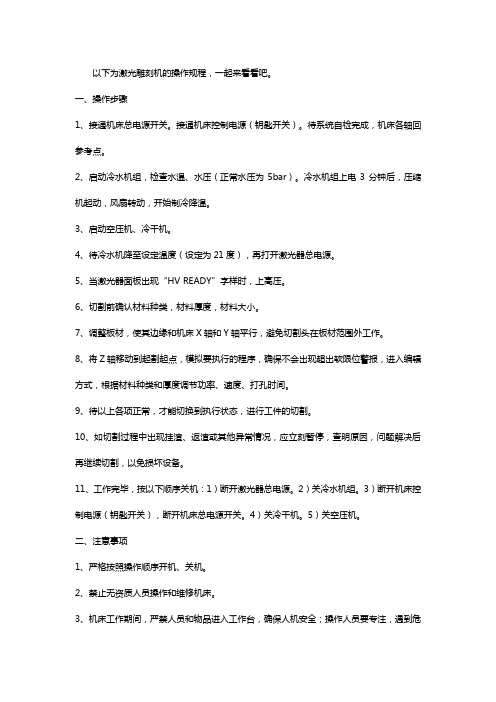
以下为激光雕刻机的操作规程,一起来看看吧。
一、操作步骤1、接通机床总电源开关。
接通机床控制电源(钥匙开关)。
待系统自检完成,机床各轴回参考点。
2、启动冷水机组,检查水温、水压(正常水压为5bar)。
冷水机组上电3分钟后,压缩机起动,风扇转动,开始制冷降温。
3、启动空压机、冷干机。
4、待冷水机降至设定温度(设定为21度),再打开激光器总电源。
5、当激光器面板出现“HV READY”字样时,上高压。
6、切割前确认材料种类,材料厚度,材料大小。
7、调整板材,使其边缘和机床X轴和Y轴平行,避免切割头在板材范围外工作。
8、将Z轴移动到起割起点,模拟要执行的程序,确保不会出现超出软限位警报,进入编辑方式,根据材料种类和厚度调节功率、速度、打孔时间。
9、待以上各项正常,才能切换到执行状态,进行工件的切割。
10、如切割过程中出现挂渣、返渣或其他异常情况,应立刻暂停,查明原因,问题解决后再继续切割,以免损坏设备。
11、工作完毕,按以下顺序关机:1)断开激光器总电源。
2)关冷水机组。
3)断开机床控制电源(钥匙开关),断开机床总电源开关。
4)关冷干机。
5)关空压机。
二、注意事项1、严格按照操作顺序开机、关机。
2、禁止无资质人员操作和维修机床。
3、机床工作期间,严禁人员和物品进入工作台,确保人机安全;操作人员要专注,遇到危险情况要尽快按下“急停”按钮。
4、调整机床光路、在随动方式下调整切割头,必须按照正确的操作次序进行,确保人机安全。
5、每次开机,要回参考点,检查清理聚焦镜片,校准光束—喷嘴的同轴度,打开切割辅助气体,瓶内压力应不低于1Mpa。
三、维护保养1、冷水机组散热片要定期进行清理,避免灰尘过多影响工作,水箱内的蒸馏水四个月更换一次,不可使用自来水或纯净水。
2、空压机、冷干机过滤器每天早晨必须排水,外光路镜片侧吹风的前一级过滤器必须随时检查,不得有水或油,否则污染镜片。
必须改善气源,使之达标。
3、每周检查一次外光路保护气体、冷路柜、冷却水路、空气压缩机、冷干机,排放过滤器的积水。
激光雕刻切割控制系统DSP5

2.1.1图层参见第五章。
2.1.2手动:移动工作台。
2.1.5.92.1.5.102.1.5.113.1 激光输出参见“第二章 2.1”对应工具条上的图标为对应工具条上的图标为导入数据 控制面板设置激光头停靠位置 编辑工具条 图层工具条 状态栏对应工具条上的图标为对应工具条上的图标为。
对应工具条上的图标为对应工具条上的图标为对应工具条上的图标为对应工具条上的图标为对应工具条上的图标为对应工具条上的图标为对应工具条上的图标为对应工具条上的图标为对应工具条上的图标为对应工具条上的图标为对应工具条上的图标为对应工具条上的图标为对应工具条上的图标为对应工具条上的图标为对应工具条上的图标为对应工具条上的图标为对应工具条上的图标为点击“选择”按钮对应工具条上的图标为旋转图形。
点击“选择”按钮对应工具条上的图标为点击“选择”按钮对应工具条上的图标为点击“选择”按钮对应工具条上的图标为缩放图形。
点击“选择”按钮对应工具条上的图标为对应工具条上的图标为对应工具条上的图标为对应工具条上的图标为对应工具条上的图标为对应工具条上的图标为对应工具条上的图标为点击“重置”按钮,选中某个图形,点击“空格键”或者即可将代表该图形的数字对应工具条上的图标为左图右图分别为挂网前后的效果,如用户对挂网质量要求很高,建议借助“Photoshop 专业软件进行处理对应工具条上的图标为:将引出线的参数设置为引入线相同的参数。
对应工具条上的图标为对应工具条上的图标为对应工具条上的图标为对应工具条上的图标为对应工具条上的图标为或者按钮即可。
如果加工数据有几个图层,在图层管理列表里面选中其中一行后,点击改变图形或者加工参数后,请点击按钮保存工艺参数。
在“输出”栏中可以选择是否输出该图层。
表示该图层输出,表示该图层不:设置高级参数。
点击该按钮,如下图所示::设置高级参数。
点击该按钮,上图中,右边的图形是选择“图案填充”的。
:设置高级参数。
点击该按钮,,,,,,:定长移动激光头。
激光雕刻机操作说明

激光雕刻&切割机操作手册激光雕刻机和切割机的装置注意事项:激光是一种高功率和无形的光,当人体只对时对人体有害,容易引起可燃事宜。
当机器运转时操作人员不能离开,请仔细阅读此手册以避免不必要的错误和损失。
由于更新或改进内容可能和实际产品有些不一致。
请根据实际需要购买。
此外,若手册的内容进行改进,请原谅没有通知。
提前声明。
内容第一章概要 (2)第二章安全手册 (4)第三章安装与调试 (6)第四章常见问题和调整 (9)第一章概要1.说明激光雕刻切割机是一种新型的激光数据处理设备,主要用于:工艺品,家具,玻璃制品,木制品,聚氯乙烯,灯饰,广告,装饰,造纸,马克板,邮票及印章,腈纶,竹制品,手袋及鞋子,衣服和服装,面料等。
通过对激光参数的调整,机器可以进行多样的雕刻和切割。
这个机器具有多种优点:切口光滑,无接触切割,高速雕刻,雕刻准确、效果好。
构造:激光雕刻切割机是由光学系统、工作平台、控制系统、冷却系统和辅助系统构成。
2、雕刻机有五部分组成:机械系统、光学系统、传动系统、控制系统和辅助系统。
机械平台:由上盖、导轨、底座、反射镜架等机械配件组成。
光学系统:由激光管、激光电源、三个反射镜和一个聚焦镜组成。
传动系统:由三条高精度四均衡进口直线导轨、皮带、2个步进电机和若干个齿轮组成。
控制系统:由高速控制卡、开关电源、步进电机驱动器组成。
辅助系统:有循环冷动水泵、吹气压缩机、抽烟排风机。
3.技术参数技术参数第二章安全手册激光雕刻切割机用于四种激光(强激光射出),激光射出可能引起以下意外事故:1)引燃周围的易燃物2)当机器运行时可能产生有害的气体3)激光直接照射人体将对人体有害。
因此,工作的场所必须有灭火器,严格禁止易燃物靠近机器并且保持通风。
请阅读和遵守安全手册。
1.机器的外壳应与地面接触。
2.禁止非专业的高压供电。
不要打破外壳.需要通风散热。
3.当激光管工作时需用循环的水使过热的激光管的温度降低。
因此机器工作前,请务必要加一些水到冷却水泵里。
激光切割机的操作说明书
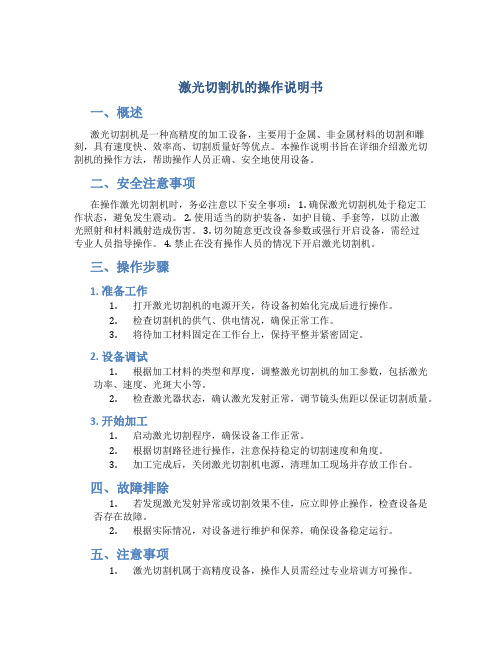
激光切割机的操作说明书一、概述激光切割机是一种高精度的加工设备,主要用于金属、非金属材料的切割和雕刻,具有速度快、效率高、切割质量好等优点。
本操作说明书旨在详细介绍激光切割机的操作方法,帮助操作人员正确、安全地使用设备。
二、安全注意事项在操作激光切割机时,务必注意以下安全事项: 1. 确保激光切割机处于稳定工作状态,避免发生震动。
2. 使用适当的防护装备,如护目镜、手套等,以防止激光照射和材料溅射造成伤害。
3. 切勿随意更改设备参数或强行开启设备,需经过专业人员指导操作。
4. 禁止在没有操作人员的情况下开启激光切割机。
三、操作步骤1. 准备工作1.打开激光切割机的电源开关,待设备初始化完成后进行操作。
2.检查切割机的供气、供电情况,确保正常工作。
3.将待加工材料固定在工作台上,保持平整并紧密固定。
2. 设备调试1.根据加工材料的类型和厚度,调整激光切割机的加工参数,包括激光功率、速度、光斑大小等。
2.检查激光器状态,确认激光发射正常,调节镜头焦距以保证切割质量。
3. 开始加工1.启动激光切割程序,确保设备工作正常。
2.根据切割路径进行操作,注意保持稳定的切割速度和角度。
3.加工完成后,关闭激光切割机电源,清理加工现场并存放工作台。
四、故障排除1.若发现激光发射异常或切割效果不佳,应立即停止操作,检查设备是否存在故障。
2.根据实际情况,对设备进行维护和保养,确保设备稳定运行。
五、注意事项1.激光切割机属于高精度设备,操作人员需经过专业培训方可操作。
2.操作时应保持专注,注意避免安全隐患,严禁在没人监督的情况下操作设备。
3.加工未知材料前,应进行试切验证,确保加工效果符合要求。
六、结语本操作说明书旨在提供详细的激光切割机操作指导,帮助操作人员正确、安全地使用设备。
请严格遵守操作步骤和安全注意事项,保障设备和人员的安全。
激光雕刻机操作手册

激光雕刻机操作手册一、前言激光雕刻机是一种利用激光技术进行雕刻和切割的先进设备。
它能够在各种材料上精确地制作出复杂的图案、文字和形状,广泛应用于工业生产、艺术创作、标识制作等领域。
为了确保您能够安全、正确地操作激光雕刻机,充分发挥其性能,请仔细阅读本操作手册。
二、设备概述1、激光雕刻机的组成部分激光发生器:产生高强度的激光束。
控制系统:包括电脑软件和硬件,用于控制激光的输出、运动轨迹等参数。
机械运动系统:确保工作平台的精准移动。
冷却系统:防止设备过热,保证正常运行。
2、工作原理激光雕刻机通过电脑控制激光束的强度、聚焦和运动轨迹,使材料表面在高能量激光的作用下发生气化、燃烧或熔化,从而实现雕刻和切割的效果。
三、安全注意事项1、激光辐射激光具有较强的辐射,避免直接注视激光束,操作时务必佩戴防护眼镜。
2、防火激光雕刻过程中可能产生火花和高温,周围环境应避免易燃物,并配备灭火器。
3、电气安全确保设备接地良好,避免触电事故。
4、通风工作区域应保持良好的通风,排除有害气体和烟尘。
5、人员培训操作人员必须经过专业培训,了解安全操作规程。
四、设备安装与调试1、安装环境要求平稳的地面,避免震动。
温度适宜,避免过热或过冷。
干燥、清洁的空间,防止灰尘进入设备。
2、安装步骤将设备放置在预定位置,调整水平。
连接电源、数据线等线路。
安装冷却系统,并确保其正常工作。
3、调试打开设备,进行初始化设置。
校准激光束的焦点和位置。
测试机械运动系统的精度和稳定性。
五、操作流程1、准备工作选择合适的材料,并将其固定在工作平台上。
打开电脑,启动激光雕刻软件。
2、设计图形在软件中绘制或导入需要雕刻的图形。
设置雕刻参数,如激光功率、速度、深度等。
3、发送指令确认设计无误后,将雕刻指令发送给激光雕刻机。
4、监控雕刻过程在雕刻过程中,密切观察设备运行情况,如有异常及时停止。
5、完成雕刻雕刻完成后,关闭激光雕刻机和电脑软件。
六、常见问题及解决方法1、雕刻效果不理想检查激光功率和速度设置是否合适,进行调整。
激光雕刻机使用说明书

- 1、下载文档前请自行甄别文档内容的完整性,平台不提供额外的编辑、内容补充、找答案等附加服务。
- 2、"仅部分预览"的文档,不可在线预览部分如存在完整性等问题,可反馈申请退款(可完整预览的文档不适用该条件!)。
- 3、如文档侵犯您的权益,请联系客服反馈,我们会尽快为您处理(人工客服工作时间:9:00-18:30)。
第一章控制系统的安装1.1控制系统的组成控制系统由硬件(控制卡)和软件两部分组成。
硬件包括MPC6515一张;软件包括控制软件和加密狗。
整个控制系统放在一个包装盒中,软件在光盘中。
软件的目录说明:子目录名称目录中数据内容使用说明Install 安装程序Drivers 控制卡驱动程序Doc 用户使用手册Word格式的操作手册Demo Data PLT,BMP等演示文件Read me 版本说明1.2MPC6515控制卡的安装使用MPC6515控制卡必须要安装USB驱动程序,该程序在[Drivers]目录下。
双击SetupMpc6515Drv.exe即可安装。
1.3控制软件的安装请预先在电脑中安装CorelDraw或者AutoCAD软件,目前本系统只能支持CorelDraw11,CorelDraw12,AutoCAD2000以上的版本。
强烈建议用户安装正版的CorelDraw或者AutoCAD软件,否则软件运行有可能出现异常情况。
对此类原因造成的机器损坏以及法律纠纷本公司概不负责。
运行Setup.exe,出现以下对话框:选择需要安装的软件版本,点击【安装】即可。
默认的安装路径是C:\LaserCut50”。
点击可以改变安装路径。
第二章CorelDraw直接输出版控制系统在CorelDraw增加了激光加工菜单,其中包括:激光输出、导入DST文件、导出文件和机器设置。
如下图所示:激光输出导入DST文件导出文件机器设置2.1 激光输出点击此按钮,对话框如下:2.1.1图层参见第五章。
2.1.2手动参见第五章。
2.1.3脱机文件(下载数据)参见第五章。
2.1.4计算。
当图形改变或者加工参数改变后,建议点击本按钮,以将参数保存到加工文件中。
2.1.5布局。
点击该按钮,2.1.5.1 :放大显示图形数据。
点击该按钮,在屏幕上用鼠标点击即可放大图形数据(数据实际大小不会改变)。
2.1.5.2 :缩小显示图形数据。
点击该按钮,在屏幕上用鼠标点击即可缩小图形数据(数据实际大小不会改变)。
2.1.5.3 :平移屏幕。
点击该按钮,可以移动屏幕。
2.1.5.4 :全屏点击该按钮,可以完整显示加工数据范围。
2.1.5.5 :工作台范围点击该按钮,可以完整显示整个加工幅面/坐标系。
可以完整显示加工数据范围。
2.1.5.6 :设置停靠点。
即设定原点位置,加工完数据后激光头会停靠在该点。
点击该按钮后,鼠标箭头会变成一个圆圈,同时出现以下对话框:根据需要设置到加工数据的左下角、右下角等位置;也可以拖动鼠标任意设置原点位置;还可以输入需要的原点位置坐标,精确的设置原点位置。
2.1.5.7 :阵列加工点击该按钮,出现以下对话框:单个宽(高)度X/Y:加工数据的原始尺寸。
个数:需要输出的数据的行数或者列数。
间距:每行或者每列之间间隔的距离。
总宽:阵列后所有数据的长度。
总高:阵列后所有数据的高度。
列错位长度:相邻的两列错位的距离。
行错位长度:相邻的两行错位的距离。
阵列数据只画边框示意:选择该选项后,视图中只显示一个图形,其余的图形将以边框的形式显示。
自动布满计算:根据设定的间距和错位长度自动计算布满整个工作幅面需要的行数和列数。
点击“自动布满计算”按钮后,出现以下对话框:原材料长度:待加工材料的长度(默认值为工作台的长度)。
原材料宽度:待加工材料的宽度(默认值为工作台的宽度)。
系统会根据设定的原材料大小自动计算布满整个待加工材料需要的个数。
2.1.5.8 :移动工作台。
点击该按钮后,即可拖动鼠标移动工作台,改变工作台与工件的坐标关系。
2.1.5.9 :计算与2.1.4的【计算】功能一样。
2.1.5.10 :模拟点击该按钮即可模拟显示加工效果。
如果模拟效果和要求的一致,即可正式加工。
建议正式加工前均模拟显示,以免出现废品。
点击“Esc”可以停止模拟加工。
2.1.5.11:改变模拟加工的显示速度。
点击该按钮,出现如下对话框:拖动进度条即可调整模拟显示的速度。
2.1.5.12 :时间点击该按钮后即可显示预计加工时间。
如下图所示:2.2 导入绣花数据导入CorelDraw无法识别的绣花机格式(.DST)加工数据。
2.3 导出工艺参数将已经完成加工参数配置的文件保存下来。
2.4 激光机设置点击该按钮,即可进入激光机机器参数设置界面。
请参考第六章。
第三章AutoCAD直接输出版控制系统在AutoCAD增加了激光加工菜单,其中包括:激光输出、导出数据、激光机设置和合并相连线。
如下图所示:3.1激光输出参见“第二章 2.1”3.2导出数据将已经完成加工参数配置的文件保存下来。
3.3激光机设置点击该按钮,即可进入激光机机器参数设置界面。
参见“第六章”。
3.4合并相连线将相连接的多条线段合并为一条线段。
选中需要处理的数据后,点击该按钮即可。
第四章 通用版运行本软件,主界面如下图所示:将鼠标置于按钮上,停留片刻,即可显示该按钮的功能。
4.1 文件4.1.1 新建对应工具条上的图标为。
创建新的加工文件。
4.1.2 打开对应工具条上的图标为。
导入配置好加工参数的工程文件(﹡.ecp )。
4.1.3 保存对应工具条上的图标为。
将当前编辑的图形及加工参数保存为激光加工工程文件(﹡.ecp )。
阵列输出 导入数据 加工预览控制面板保存数据 设置激光头停靠位置 编辑工具条 图层工具条 状态栏4.1.4另存为将已经保存过的激光加工工程文件(﹡.ecp)保存为另外一个激光加工工程文件(﹡.ecp)。
4.1.5导入对应工具条上的图标为。
导入软件支持的数据,包括:﹡.PLT、﹡.AI、﹡.DXF、﹡.DST、﹡.BMP、NC代码等。
4.1.6导出将当前编辑的矢量图形文件保存为﹡.PLT或者﹡.DXF。
4.1.7重新连接激光机用于MPC6515脱机卡。
当计算机与控制器通讯失败时,点击此按钮可以重新通讯。
4.1.8机器设置点击该按钮,机器设置主界面如下:机器设置中的参数为高级配置参数,任何改动都将可能导致激光机工作不正常。
一般情况下,用户不需要修改。
如因特殊情况需要,请务必在厂商的指导下进行修改。
详情请参阅“第六章”4.1.9退出点击该按钮就退出系统。
4.2编辑4.2.1撤销对应工具条上的图标为。
返回前次编辑的状态。
4.2.2恢复对应工具条上的图标为。
恢复到撤销以前的状态。
4.2.3刷新对应工具条上的图标为。
刷新显示屏幕。
4.2.4选择对应工具条上的图标为。
选择需要编辑的图形。
选中图形或图形的某个部分,可以对选中的部分进行移动、删除、改变图层等编辑操作。
选中图形后,点击“空格”键,会出现以下对话框:输入相应的坐标值即可确定数据的坐标。
4.2.5放大对应工具条上的图标为。
放大显示图形数据。
点击该按钮,在屏幕上用鼠标点击或拖动鼠标即可放大图形数据(数据实际大小不会改变)。
4.2.6缩小对应工具条上的图标为。
缩小显示图形数据。
点击该按钮,在屏幕上用鼠标点击即可缩小图形数据(数据实际大小不会改变)。
4.2.7平移对应工具条上的图标为。
移动显示当前视图。
4.2.8工作台范围对应工具条上的图标为。
完整显示整个加工幅面/坐标系。
4.2.9数据范围对应工具条上的图标为。
完整显示加工数据范围。
4.2.10数据居中对应工具条上的图标为。
如果没有选中任何图形,则整体居中。
如果选中了图形,则选中的部分居中。
4.3绘图4.3.1直线对应工具条上的图标为。
画直线。
点击该按钮,在屏幕上拖动鼠标即可画出任意直线。
按下“Ctrl”键的同时拖动鼠标可以画水平线。
4.3.2矩形对应工具条上的图标为。
画矩形。
点击该按钮,在屏幕上拖动鼠标即可画出任意大小的矩形。
按下“Ctrl”键的同时拖动鼠标可以画正方形。
4.3.3多点线对应工具条上的图标为。
画任意线条。
在屏幕上拖动鼠标并点击鼠标即可画出任意线条。
点击“C”键图形可以自动封闭。
4.3.4椭圆对应工具条上的图标为。
画椭圆。
在屏幕上拖动鼠标并点击鼠标即可画出椭圆,按下Ctrl键的同时拖动鼠标可以画正圆。
4.3.5Bezier曲线对应工具条上的图标为。
画Bezier曲线。
在屏幕上拖动鼠标并点击鼠标即可画出Bezier曲线。
4.3.6文本对应工具条上的图标为。
点击该按钮,在屏幕上拖动鼠标,即可出现以下对话框:在以上对话框中,可以设置字的大小(字高)、字间距和字体等等。
如果要对文本内容进行编辑,就点击该按钮,然后在需要编辑的文字上面拖动鼠标,即可出现“文本编辑”对话框,修改文本内容即可。
如果要对文本进行编辑(如改变尺寸、旋转等),必须先将文本转换成曲线(使用工具栏中的“转换为曲线”)。
文本转换为曲线后就不能对其内容进行编辑了。
4.3.7复制对应工具条上的图标为。
点击“选择”按钮,在屏幕上选中所需要阵列复制的图形,再点击该按钮,即出现以下对话框:输入相应的参数,即可在屏幕上复制出“行数×列数”个相同的图形。
各个图形之间的间隔距离由间距确定。
4.3.8旋转对应工具条上的图标为。
旋转图形。
点击“选择”按钮,在屏幕上选中所需要旋转的图形,再点击该按钮,拖动鼠标即可任意旋转选中的图形。
点击该按钮后,即出现以下对话框:输入相应的数值即可精确定义旋转的角度。
点击“取消”按钮后,4.3.9垂直镜像对应工具条上的图标为。
点击“选择”按钮,在屏幕上选中所需要镜像处理的图形,再点击该按钮,即可对选中的图形垂直镜像处理。
4.3.10水平镜像对应工具条上的图标为。
点击“选择”按钮,在屏幕上选中所需要镜像处理的图形,再点击该按钮,即可对选中的图形水平镜像处理。
4.3.11尺寸对应工具条上的图标为。
缩放图形。
点击“选择”按钮,在屏幕上选中所需要缩放的图形,再点击该按钮,即出现以下对话框:输入需要的X、Y方向的长度,点击确定即可改变图形的大小。
如果需要图形同比例缩放,则先输入X方向或者Y方向的长度值,然后点击对话框后的按钮即可。
4.3.12对齐对应工具条上的图标为。
总共有7种对齐方式。
4.3.13节点编辑对应工具条上的图标为。
对选中的图形进行节点编辑处理。
点击该按钮,选中的图形即会以小方框将节点显示出来。
如下图所示:将鼠标放到节点上,拖动鼠标即可改变图形的形状。
将鼠标放到图形上,鼠标即变成十字形,此时双击鼠标即可增加节点。
如果需要删除节点,只需将鼠标放到需要删除的节点上,点击“Delete”键即可。
4.4工具4.4.1数据检查点击该工具,即出现以下对话框:点重叠误差:设置相邻两点是否确认为重叠的误差值。
如果发现加工中出现异常现象(如不能雕刻,切割走两遍等等),请使用本工具检查数据是否正常。
对检查出来的不正常的数据,会以红色表示。
可以选择删除、节点编辑等操作。
4.4.2折线光滑对应工具条上的图标为。
对曲线进行光滑处理,可以提高切割的速度和平稳性。
选中需要光滑处理的数据后,点击该按钮,即出现以下对话框:光滑级别分三级:局部光滑、普通光滑和整体光滑。
